بعد سنوات عديدة من وجودها مثل Microsoft-Office Suite ، لا تزال هناك وظائف معينة لا يعرفها المستخدمون اليوم. واحد منهم هو ملف .SHS وفي هذه المقالة سنخبرك ما هو عليه ، وما يتكون منه ، وكيفية استخدامه ، وقبل كل شيء ، مدى سهولة فتح ملف بامتداد .SHS في نظام التشغيل Windows 10.
بادئ ذي بدء ، يجب أن نعرف أنه امتداد أو ملف .SHS وهذا ليس أكثر من ملف مخفي يمكن إنشاؤه في Excel أو Word. يمكن القيام بذلك عن طريق تحديد المستخدم للنص من مستند وسحبه إلى سطح المكتب. على الرغم من أنه يمكن أيضًا حفظ هذه المعلومات في مكان آخر ، لا يمكن فتح الملفات ذات الامتداد .SHS بالنقر فوق.
كل ملف له امتداد ويحدد البرنامج الذي يمكنه فتح هذا الملف ، مثل تلك التي لها امتداد AXX ، وهو ملف مشفر. لذلك ، يجب أن تعرف كيفية فتحه وفي هذه المقالة سنعلمك كيفية القيام بذلك دون تعقيدات من أي نوع. بالطبع ، يجب علينا استخدام برنامج Microsoft للقيام بهذه المهمة.
كيفية فتح ملف بامتداد .SHS في نظام التشغيل Windows 10
سنبدأ بالإشارة إلى الخطوات البسيطة التي يجب عليك اتخاذها لفتح ملف بامتداد .SHS في نظام التشغيل Windows 10 . كما ذكرنا سابقًا ، لن يكفي تحديده والنقر لعرضه. من الضروري أن تأخذها وتسحبها إلى برنامج يمكن أن يكون نفس Word أو Excel حتى تتمكن من قراءة المحتوى.
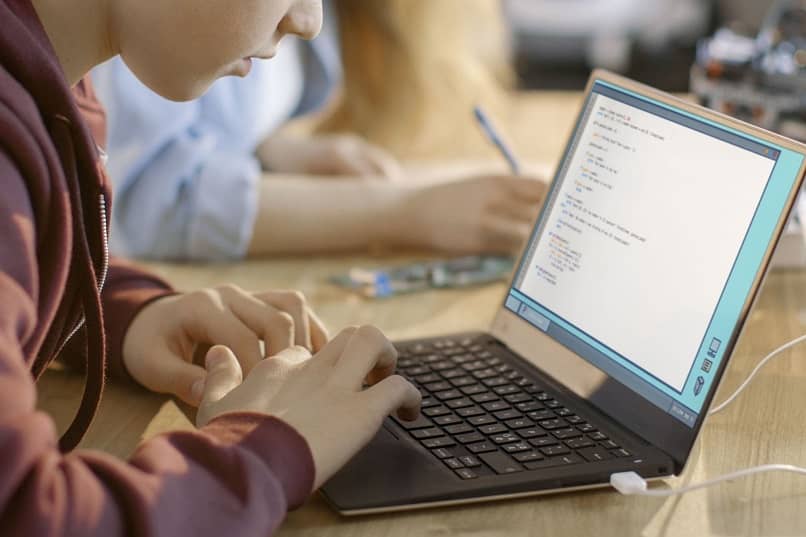
قد تواجه مشكلات في فتح الملفات بامتداد .SHS عند استخدام Word أو Excel. ثم تحقق من تثبيت أحدث إصدار من هذه البرامج بحيث يمكنك قراءة محتويات هذا الملف الذي قمت بسحبه إلى سطح المكتب. سنخبرك الآن بما عليك القيام به لفتح ملف بامتداد .SHS في نظام التشغيل Windows 10.
خطوات فتح ملف بامتداد .SHS في نظام التشغيل Windows 10
أولاً سنفتح Microsoft Word أو Excel وبعد أن نفتح ورقة أو مستندًا جديدًا مباشرة ، سنضع فيه الملف بامتداد .SHS. ستكون الخطوة التالية هي الانتقال إلى الملف وتحديده أو تحديده بالنقر فوقه. بمجرد الانتهاء من ذلك ، يجب علينا الآن سحبها إلى المستند أو الورقة التي فتحناها مسبقًا.
الخطوة الأخيرة هي لصق هذا الملف في المستند وستتمكن من رؤية محتوى ملف . ولكن مع ذلك ، قد تواجه بعض المضاعفات التي يسهل حلها طالما أن امتداد الملف .SHS لم يتضرر أو يصاب بأي فيروس أو برنامج ضار.
قد تحتاج إلى تعيين التطبيق الافتراضي بحيث يمكنه فتح الملفات بامتداد .SHS في Word. للقيام بذلك ، عليك فقط تحديد الملف المعني والنقر بزر الماوس الأيمن فوقه وفي قائمة السياق ، يجب عليك اختيار خيار فتح باستخدام. الآن الخطوة التالية هي اختيار خيار تحديد تطبيق آخر.
بمجرد الانتهاء من ذلك ، يجب عليك تحديد خيار المزيد من التطبيقات ، وأخيراً يجب عليك تحديد خيار البحث عن تطبيق آخر على هذا الكمبيوتر الشخصي. أنت الآن بحاجة إلى اختيار هذا المجلد حيث يوجد Microsoft Word . حدد الآن المربع الذي يشير إلى استخدام هذا التطبيق دائمًا لفتح ملفات .SHS وأخيراً انقر فوق خيار موافق.
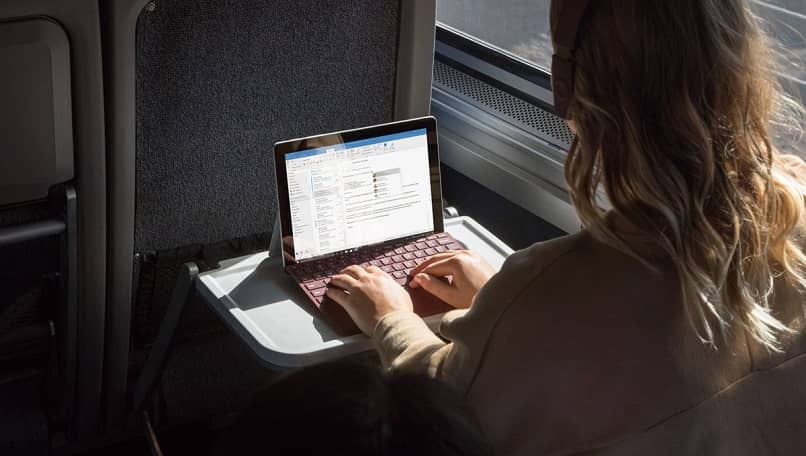
في حالة وجود جهاز كمبيوتر يعمل بنظام التشغيل Mac OS ، يجب عليك القيام بما يلي ، حدد الملف بامتداد .SHS وفي القائمة التي سيتم عرضها ، يجب عليك اختيار المعلومات. ستنتقل الآن إلى قسم “فتح باستخدام” والنقر حتى تتمكن من الوصول إلى الخيارات المتاحة. يجب عليك تحديد Word ثم اختيار الخيار تغيير للجميع.
أخيرًا ، يجب النقر فوق خيار متابعة ، حتى يتم تطبيق التغييرات التي أجريتها للتو. لذا يمكنك القيام بذلك دون تعقيدات كبيرة ، افتح ملفًا بامتداد .SHS في نظام التشغيل Windows 10.